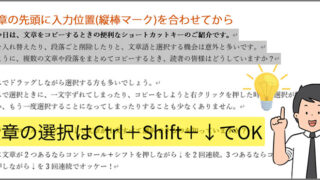皆さん、今年の冬は、予防接種はしましたか?メルマガ担当”のり”です。

子どものインフルエンザ予防接種(注射)は、原則2回接種なのはご存知でしょうか。
我が家には6歳と8歳、2人の子どもがいます。毎年、子ども2人分の予防接種の予約に追われ、注射が怖い〜!と暴れる子どもを無理やり病院へ連れて行きます。
ひどい時には兄弟で別の日にしか予約が取れず、何回も病院へ行く羽目になることも珍しくありません。
ですが、最近、子どものインフルエンザ予防接種が注射ではなく鼻(経鼻ワクチン)からできるようになったんです!しかも、接種は1回でOK!(これがでかい!)
お値段は住んでいる地域(補助金がある地域もあり)により異なりますが、注射でのワクチンと比べると少しお高めのところが多い印象です。でも、子どもたちが痛い思いをしなくて済むのはありがたいですね。
これから何年かしたら、大人も子どもも注射をしなくなるのでは?と思ったり。
これからもっと寒い季節になります、体調に気を付けていきましょう!!
■拡大鏡が使えるショートカットキー
さて、今回のメルマガは拡大鏡が使えるショートカットキーの紹介です。ネットサーフィンをしていて、文字が小さくて読みづらかった経験はありませんか?
ブラウザの設定で文字の大きさは変えたりできるものの、ページのデザインバランスが崩れてしまうこともしばしば・・・。
また、ブラウザ以外でも表示を大きくしたいなーと思う機会は少なくありません。
そんな時には、今回紹介するショートカットキーを使って、拡大鏡で画面表示を大きくする方法がおすすめです。

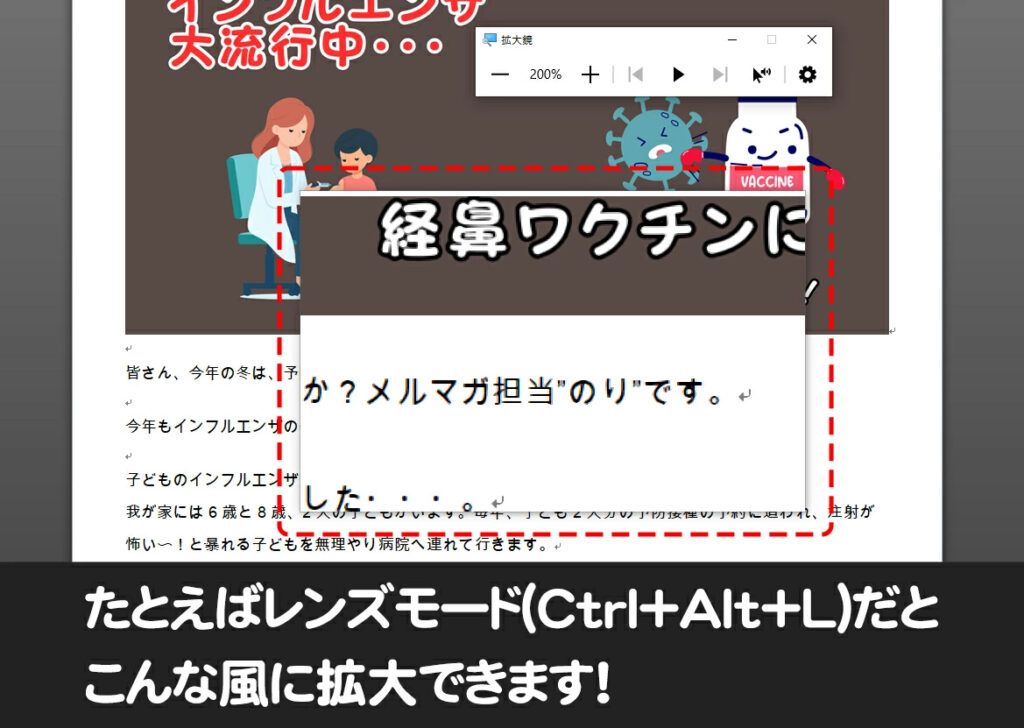
Windows+プラス(+)キー
●起動後、拡大率を切り替えるショートカットキー:
Windows+プラス(+)キーまたはマイナス(-)キー
拡大鏡を起動することが可能な、今回のショートカットキー。
拡大鏡を起動すると、画面全体をWindows+プラスキーで拡大、Windows+マイナスキーで縮小が可能です。連続でプラスキーを押すことで、最大で16倍まで拡大することができます。
拡大鏡をオフするには、Windows+Escで終了させることができます。
初期状態は全画面モードですが、拡大鏡を起動している時に下記のショートカットキーを押すことで、各モードに切り替えることもできます。
・初期状態の全画面モード:Ctrl+Alt+F
・マウスポインター周辺のみをルーペのように拡大するレンズモード:Ctrl+Alt+L
・画面上部に拡大鏡を表示させる固定モード:Ctrl+Alt+D
いずれのモードでも、拡大鏡を終了したいときはWindows+EscでOKです。